Содержание
- 1 iPhone не видит беспроводные Bluetooth-наушники
- 2 iPhone не видит проводные наушники (EarPods и другие)
- 3 iPhone не видит беспроводные Bluetooth-наушники
- 4 iPhone не видит проводные наушники (EarPods и другие)
- 5 Какие наушники подходят для Айфона
- 6 Почему не работают наушники на Айфоне
- 7 Как исправить проблему
- 8 Как подключить наушники к Айфону – проводные модели
- 9 Как подключить наушники к Айфону – беспроводные модели
Если iPhone не видит наушники или они не работают, то проблема может крыться как в ПО, так и в аппаратной части. В этой статье мы разберем решения проблем с подключение проводных и Bluetooth-аксессуаров.
Данная статья подходит для всех моделей iPhone Xs/Xr/X/8/7/6/5 и Plus на iOS 12. На более старых версиях могут отличаться или отсутствовать указанные в статье пункты меню и аппаратная поддержка.
iPhone не видит беспроводные Bluetooth-наушники
В случае беспроводных наушников могут возникать проблемы, в том числе связанные с iOS. В первую очередь попробуйте перезапустить Bluetooth и повторите сопряжение с аксессуаром. Для этого пройдите в «Настройки» —, «Bluetooth».
Убедитесь в работоспособности наушников. Подключите их к другому девайсу и проверьте наличие звука. Также обратите внимание на крупные источники помех и учтите, что Bluetooth-сигнал простирается лишь на несколько метров (как правило, около 2-3) и плохо проникает через бетонные стены.
Компьютер не видит iPhone через USB или по WiFi
Кроме того, немаловажным моментом является одновременное подключение наушников. В iOS 11.3 появилась функция AirPlay 2, которая дает возможность сопряжения нескольких источников звука в один момент времени. В более ранних версиях системы такой функциональности нет, поэтому включить музыку сразу на двух наушниках не получится. Поэтому обращайте внимание на то, что нельзя одновременно использовать несколько аксессуаров.
AirPods
Если у вас фирменные наушники AirPods, то проделайте следующие операции:
- Откройте зарядный кейс рядом с iPhone, на экране смартфона должно появляться соответствующе меню.
Если ничего не произошло, то следует стереть данные AirPods. Для этого откройте чехол наушников и зажмите на 15 секунд кнопку на корпусе аксессуара. Светодиод AirPods должен начать мигать белый светом. После чего повторите сопряжение.
Попробуйте подключить к iPhone любой другой Bluetooth-гаджет. Если попытка не удалась и смартфон по-прежнему не видит аксессуар, обратитесь в сервисный центр.</li></ul>
Сторонние наушники
В первую очередь будьте уверены, что девайс работоспособен и заряжен. При подключении сторонних наушников зажмите соответствующую кнопку сопряжения на корпусе аксессуара. После этого зайдите в меню Bluetooth на iPhone и выберете нужный девайс.
Можно также попробовать принудительное отключение наушников. Для пройдите в настройки Bluetooth, найдите нужный аксессуар и выберете пункт ",Забыть это устройство",.
Если проблему с подключением наушников решить так и не удалось, то среди программных исправлений остается лишь полный сброс iPhone. Его можно сделать прямо на устройстве, пройдя в «Настройки» —, «Основные» —, «Сброс». При этом все данные будут потеряны.
Альтернативным способом сброса настроек является подключение к ПК. Для этого следует подсоединить iPhone к компьютеру, запустить программу iTunes и выполнить восстановление устройства.
iPhone не видит проводные наушники (EarPods и другие)
Проблема с подключением проводных наушников чаще всего связана с различными физическими неполадками. И в первую очередь следует проверить 3.5-мм разъем MiniJack, через которое осуществляется подключение. Примечательно, что в iPhone 7/7 Plus и новее наушники соединяются через lightning-коннетор, следовательно, надо осматривать его. К слову, к последним iPhone также можно подключить и обычные наушники, для этого нужно использовать переходник.
- Перезагрузите iPhone. Это можно сделать через удержание кнопки питания и последующего включения.
- Проверьте, нет ли в разъеме какого-либо мусора или пыли. Убрать посторонние предметы можно с помощью иголки или зубочистки.
Проверьте целостность наушников, осмотрите провода и определите изломы, повреждения и места с оголенной проводкой. В случае найденных недостатков опробуйте их исправить или замените аксессуар.</li>Если на iPhone надет чехол, снимите его и попробуйте подключить наушники.</li>Попробуйте использовать другие наушники. Если проблема не исчезла, обратитесь в сервисный центр.</li>Отрегулируете громкость, возможно, она находится в выключенном состоянии.</li></ul>
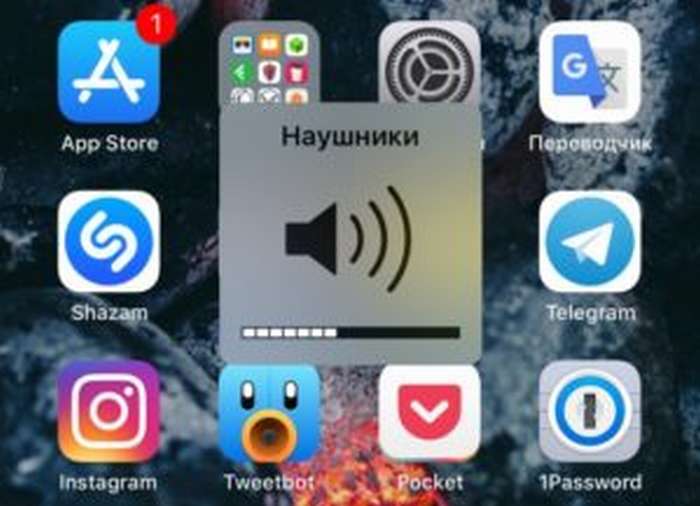
Главная / Телефоны / iPhone
Сейчас мы определим почему у тебя iPhone не видит наушники AirPods 1/2, EarPods, либо другие проводные и беспроводные (Bluetooth) наушники / гарнитуру. Будем действовать по порядку.
Данная статья подходит для всех iPhone Xs/r/8/7/6 на iOS 12 и новее. Если у вас более старая версия, то названия пунктов могут отличаться.
Сразу совет, который может помочь. Если наушники не включились (пикнули и дальше звук пошел в обычных динамиках iPhone), зайдите в настройки Bluetooth и там в пункте «Другие устройства» подключитесь к появившемуся lightning.
Есть вопросы или нужна помощь?
Не знаешь как решить проблему в работе своего смартфона или ноутбука? Обратись ко мне и не стесняйся.Написать мне >>
iPhone не видит беспроводные Bluetooth-наушники
В случае беспроводных наушников могут возникать проблемы, в том числе связанные с iOS. В первую очередь попробуйте перезапустить Bluetooth и повторите сопряжение с аксессуаром. Для этого пройдите в «Настройки» — «Bluetooth».
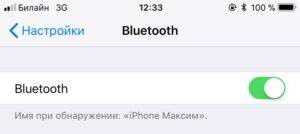
Убедитесь в работоспособности наушников. Подключите их к другому девайсу и проверьте наличие звука. Также обратите внимание на крупные источники помех и учтите, что Bluetooth-сигнал простирается лишь на несколько метров (как правило, около 2-3) и плохо проникает через бетонные стены.
Кроме того, немаловажным моментом является одновременное подключение наушников. В iOS 11.3 появилась функция AirPlay 2, которая дает возможность сопряжения нескольких источников звука в один момент времени. В более ранних версиях системы такой функциональности нет, поэтому включить музыку сразу на двух наушниках не получится. Поэтому обращайте внимание на то, что нельзя одновременно использовать несколько аксессуаров.
AirPods
Если у вас фирменные наушники AirPods, то проделайте следующие операции:
- Откройте зарядный кейс рядом с iPhone, на экране смартфона должно появляться соответствующее меню.
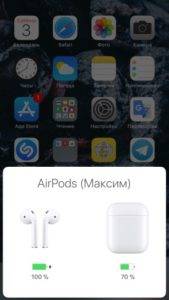
Если ничего не произошло, то следует стереть данные AirPods. Для этого откройте чехол наушников и зажмите на 15 секунд кнопку на корпусе аксессуара. Светодиод AirPods должен начать мигать белый светом. После чего повторите сопряжение.
Попробуйте подключить к iPhone любой другой Bluetooth-гаджет. Если попытка не удалась и смартфон по-прежнему не видит аксессуар, обратитесь в сервисный центр.</li></ul>
Сторонние наушники
В первую очередь будьте уверены, что девайс работоспособен и заряжен. При подключении сторонних наушников зажмите соответствующую кнопку сопряжения на корпусе аксессуара. После этого зайдите в меню Bluetooth на iPhone и выберете нужный девайс.
Можно также попробовать принудительное отключение наушников. Для пройдите в настройки Bluetooth, найдите нужный аксессуар и выберете пункт «Забыть это устройство».
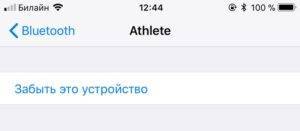
Если проблему с подключением наушников решить так и не удалось, то среди программных исправлений остается лишь полный сброс iPhone. Его можно сделать прямо на устройстве, пройдя в «Настройки» — «Основные» — «Сброс». При этом все данные будут потеряны.
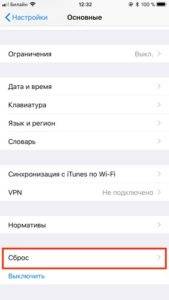
Альтернативным способом сброса настроек является подключение к ПК. Для этого следует подсоединить iPhone к компьютеру, запустить программу iTunes и выполнить восстановление устройства.
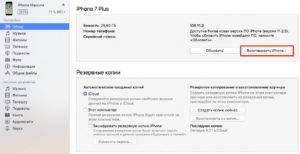
iPhone не видит проводные наушники (EarPods и другие)
Проблема с подключением проводных наушников чаще всего связана с различными физическими неполадками. И в первую очередь следует проверить 3.5-мм разъем MiniJack, через которое осуществляется подключение. Примечательно, что в iPhone 7/7 Plus и новее наушники соединяются через lightning-коннетор, следовательно, надо осматривать его. К слову, к последним iPhone также можно подключить и обычные наушники, для этого нужно использовать переходник.

- Перезагрузите iPhone. Это можно сделать через удержание кнопки питания и последующего включения.
- Проверьте, нет ли в разъеме какого-либо мусора или пыли. Убрать посторонние предметы можно с помощью иголки или зубочистки.


Мобильные гаджеты от производителя Apple славятся качеством и надежностью эксплуатации. Тем не менее, во время использования владельцы iOS-устройств могут столкнуться с разными проблемами. Например, при подключенных к Айфону наушниках звук слышится из динамиков, появляется уведомление о том, что гарнитура отсутствует, либо система пишет, что в телефон вставлены наушники, хотя разъем пуст. Для начала нужно определить, что не работает: сами «уши» или проблема исходит со стороны девайса. А затем, в зависимости от характера проблемы потребуется выбрать оптимальное решение.
Какие наушники подходят для Айфона
Наушники для Айфона давно уже стали классикой не только за презентабельный внешний вид, но и отменное стереозвучание. Огромный ассортимент гарнитуры позволяет выбрать модель, подходящую по конфигурации и техническим характеристикам. Но зачастую новички испытывают трудности при выборе «ушей». Определиться помогут ответы на наиболее распространенные вопросы.
ВячеславНесколько лет работал в салонах сотовой связи двух крупных операторов. Хорошо разбираюсь в тарифах и вижу все подводные камни. Люблю гаджеты, особенно на Android.Вопрос экспертуКак называется гарнитура для Айфона?IPhone AirPods. Причем так характеризуют только беспроводные модели, а не все «уши»Какие наушники различают по типу конструкции?А как различается гарнитура по способу передачи сигнала?Сегодня одинаково популярны как классические проводные, так и современные беспроводные моделиКак соединяется проводная гарнитура?Стандартный Jack3,5 мм нужно вставить в разъем, расположенный в верхней части корпуса напрямую или через переходникСложно ли подключить беспроводные наушники?Нет. Но прежде чем приступать к созданию пары. Следует выяснить, какой тип подключения используется в данном случае?А разве есть несколько типов?Да, на данный момент доступно подключение через Bluetooth, ИК-порт, а также с помощью радиоволн. Последний вариант считается наиболее качественным и продвинутым.
Почему не работают наушники на Айфоне
Причины, почему не работают наушники на Айфоне, могут быть самыми разнообразными. Для начала следует разобраться, как работает подобная схема. Смартфон отслеживает состояние разъема, измеряя сопротивление в цепи. При замыкании контактов он «понимает», что подключены наушники, и звук нужно выводить через них. Однако возможна ситуация, когда разъем поврежден или засорен, поэтому при присоединении гарнитуры цепь остается разорванной и, следовательно, телефон «не видит» наушников. Наиболее распространенными причинами подобного сбоя считаются следующие:
- проблема с самим гнездом, куда вставляется штекер от наушников;
- некачественная гарнитура, укомплектованная неработающим приложением;
- программный сбой в момент отсоединения «ушей»;
Еще одной причиной является использование нелицензионного программного обеспечения.
Как исправить проблему
Если после подключения гарнитуры Айфон продолжает воспроизводить звук через динамики, не стоит паниковать и звонить в сервисный центр, а тем более бежать в магазин за новым комплектом наушников. Целесообразно самостоятельно разобраться в причинах проблемы и попробовать решить ее. Хорошей помощью станет подробная инструкция, представленная ниже.
Изменить системный язык
Наиболее простым и доступным методом восстановить работу Айфона в режиме подключенной гарнитуры является смена языковых параметров. Если системный язык по умолчанию русский, стоит заменить его другим, после чего перезагрузить устройство. Сделать это можно следующим образом.
- Войти в меню и выбрать «Настройки».
- В разделе найти пункт «Основные».
- Прокрутив экран вниз, выбрать «Язык и регион».
- На открывшейся вкладке кликнуть по пункту «Язык (название устройства)» или «Язык iPhone».
- Выбрать любой другой язык, к примеру. Английский, и нажать на клавишу «Готово».
- В появившемся на экране запросе-уведомлении подтвердить действие.
Если все было сделано правильно, подключенные наушники должны заработать. Тогда останется вновь вернуть прежний язык (русский) и наслаждаться прослушиванием любимой музыки.
Проверить настройки Айфона
Чтобы убедиться, что оба устройства работают, стоит заглянуть в меню и проверить, включена ли функция телефонного звонка. По умолчанию должен быть установлен автоматический режим. Проверить это можно следующим образом.
- Открыть раздел «Настройки».
- Перейти в категорию «Основные».
- Прокручивая экран вниз, найти «Универсальный доступ».
- Раскрыв вкладку отыскать строку «Источник звука» и кликнуть по ней.
- На следующей странице выделить опцию «Автоматически», поставив напротив галочку.
Прочистить разъем
Длительная эксплуатация либо некорректное использование мобильного устройства способно привести к такой проблеме, как поломка разъема для подключения наушников. Поскольку отверстие, куда вставляется штекер, находится в открытом состоянии, внутрь могут попадать микроскопические частицы пыли, влага, в результате чего он может просто окислиться. Разъем рекомендуется чистить регулярно, но если момент упущен, можно воспользоваться следующими методами.
- Взять сухую ухочистку (можно пропитать ее небольшим количеством спирта) и аккуратно протереть внутреннюю поверхность отверстия. Альтернативный вариант – сделать ватную палочку из зубочистки или толстой иглы. Если под рукой не оказалось ни того, ни другого, можно скрутить ватный жгут и прочистить разъем.
- Другой вариант – продуть отверстие. Сделать это можно с помощью пылесоса либо баллончика со сжатым воздухом, который предназначен специально для чистки электроники.
- Еще один способ – несколько раз подряд вставить и вынуть штекер наушников из телефона. Поскольку джек плотно входит в отверстие, подобная процедура позволит его прочистить.
Независимо от того, какой вариант будет предпочтительным, процедуру стоит выполнять осторожно и аккуратно, чтобы не повредить гнездо.
Сбросить настройки
Если после проверки оказалось, что наушники работают исправно, а звук все равно отсутствует, бывает достаточно перезагрузить яблочное устройство с подключенной к нему гарнитурой. Если метод не сработал, стоит попробовать сбросить настройки. Сделать это можно двумя способами.
Сброс через меню настроек
Чтобы обнулить Айфон потребуется:
- Войти в раздел «Настройки».
- Из списка доступных функций выбрать «Основные» и кликнуть по строке.
- На открывшейся странице выбрать вкладку «Сброс» и раскрыть ее.
- В перечне доступных операций запустить функцию «Сбросить все настройки».
- После этого следует перезагрузить гаджет.
Данный способ помогает избавиться от таких неполадок как появление черного экрана на Айфоне, отсутствие информации о входящих звонках.
Сброс в режиме восстановления
Этот вариант предусматривает возврат параметров к заводским через Recovery Mode и компьютер с установленной iTunes. Реализуется данный сценарий в соответствии со следующим алгоритмом.
- Подключить iPhone к ПК с помощью кабеля USB.
- Запустить программу iTunes и дождаться синхронизации с телефоном.
- Выполнить сброс одновременным нажатием на кнопки «Питание» и «Домой».
- Когда программа предложит восстановить или обнулить устройство, следует выбрать первый вариант.
Теперь остается дождаться. Пока устройство вернется к первоначальным установкам.
Как подключить наушники к Айфону – проводные модели
Для прослушивания музыки, просмотра фильмов, подходит любая проводная гарнитура со стандартным штекером 3,5 мм. Подключить ее под силу даже ребенку: нужно просто вставить в гнездо, расположенное в верхней части корпуса Айфона. Штекер должен войти легко без нажима (чтобы не повредить отверстие) до появления характерного щелчка.
Многие выбирают проводные модели с сопротивлением выше 32 Ом, надеясь обеспечить таким способом идеальное звучание. Специалисты не советуют этого делать, поскольку мощности телефона не хватает для улучшения качества воспроизведения. Напротив, звук может оказаться рыхлым, гулким и плоским, а иногда – отсутствовать вообще.
Идеально покупать новую гарнитуру, совместимую с Apple-устройствами. Об этом обычно свидетельствует надпись «Made for iPod, iPad, iPhone». В этом случае исправно будут работать не только наушники, но также микрофон и пульт (если он входит в комплект).
А как быть, если на корпусе Айфона не оказалось привычного гнезда, а на его месте расположился цифровой разъем Lightning? Им оснащаются все свежие модели iPhone, и подобрать гарнитуру такого типа бывает сложно из-за ограниченного ассортимента.
Опытные пользователи нашли выход из положения – стали подключать обычные наушники, но только через переходник (адаптер). Популярностью пользуются две модели:
- Choetech HUB-A01. Отличается элегантным внешним видом, удобством и простотой использования. При подключении гарнитуры можно заряжать устройство.
- Auswaur. Подключая к корпусу Айфона этот переходник, человек получает еще два разъема: Lightning и USB. Пользоваться ими можно одновременно.
Как подключить наушники к Айфону – беспроводные модели
С беспроводной гарнитурой все обстоит намного сложнее. Подключить ее к iPhone с использованием предыдущего способа не получится, поскольку здесь нужен абсолютно иной алгоритм. Примечательно, что он является общим практически для всех устройств Apple и версий iPhone.
Порядок соединения беспроводного девайса с Apple-устройством следующий:
- Включить наушники.
- Активировать функцию подключения к неизвестному устройству. Сделать это можно, нажав на кнопку и удерживая ее в течение 2-3 секунд.
- Когда активируется поиск, нужно включить питание.
- Дождаться, пока появится мерцание индикатора синим цветом (иногда, чтобы его вызвать, следует использовать клавишу с обозначением Bluetooth).
Далее перейти непосредственно к телефону.
- Открыть меню или панель быстрого доступа.
- Кликнуть по значку шестеренки, чтобы войти в «Настройки».
- В разделе «Сеть» выбрать «Bluetooth» и активировать соединение.
- Из перечня доступных устройств выбрать беспроводные наушники.
После выполнения описанной процедуры телефон присвоит гарнитуре статус «Подключено». В верхней части экрана рядом с индикатором зарядки появится новый значок, указывающий на активное соединение.
Используемые источники:
- https://a-apple.ru/android-ios/oshibki/iphone-x-s-r-8-7-6-ne-vidit-naushniki-provodnyie-ili-besprovodnyie
- https://ga247.ru/phone/iphone/ne-vidit-naushniki-provodnye-ili-besprovodnye.html
- https://tarifkin.ru/mobilnye-sovety/pochemu-naushniki-ne-podklyuchayutsya-k-ajfonu
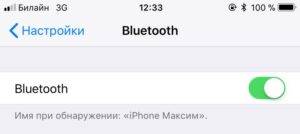
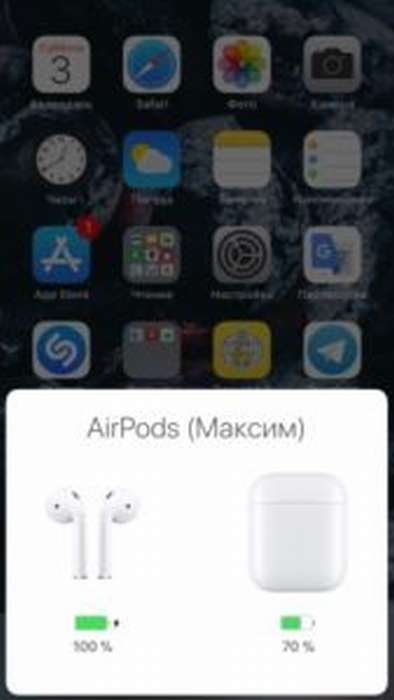
 Как подключить блютуз наушники к ноутбуку или к компьютеру без адаптера
Как подключить блютуз наушники к ноутбуку или к компьютеру без адаптера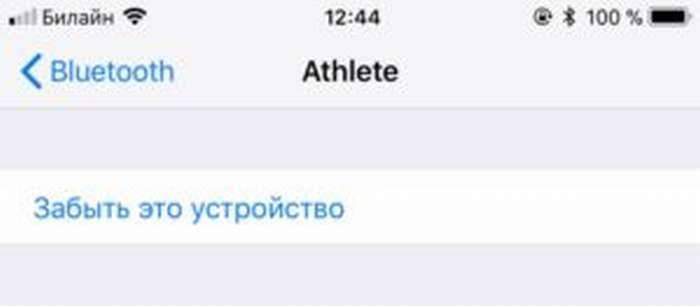
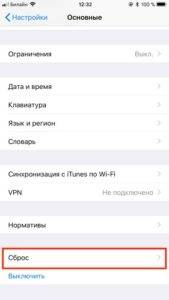
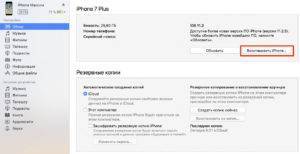

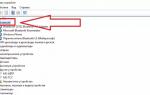 Можно ли к компьютеру подключить блютуз наушники Виндовс 7 - 10 с адаптером и без?
Можно ли к компьютеру подключить блютуз наушники Виндовс 7 - 10 с адаптером и без?
 Наушники i9s TWS: добротный звук и стиль Apple
Наушники i9s TWS: добротный звук и стиль Apple


 Подключение беспроводных блютуз наушников к компьютеру и ноутбуку
Подключение беспроводных блютуз наушников к компьютеру и ноутбуку Наушники i12 TWS - инструкция на русском. Обзор
Наушники i12 TWS - инструкция на русском. Обзор Как подключить наушники к телевизору LG и другим ТВ: опыт Хомяка
Как подключить наушники к телевизору LG и другим ТВ: опыт Хомяка